Se você já percorreu o TikTok, o YouTube Shorts ou o Instagram Reels, provavelmente notou que muitos vídeos virais começaram como clipes da Twitch. No entanto, isso não é uma surpresa, pois essa plataforma de streaming para criadores de conteúdo está repleta de momentos épicos - de fracassos hilários a vitórias de cair o queixo - que estão implorando para serem salvos.
Portanto, se estiver pensando em fazer download de clipes da Twitch para reviver momentos épicos ou salvar clipes da Twitch para compartilhar com amigos em outras plataformas, você veio ao lugar certo!
Neste guia, mostraremos métodos fáceis e eficazes para baixar vídeos e clipes da Twitch, para que você possa preservar seus momentos favoritos e compartilhá-los em seus feeds de mídia social.
Neste artigo
Parte 1. Baixando Clipes da Twitch Diretamente com Ferramentas On-line
Sem mais delongas, vamos nos aprofundar imediatamente na maneira mais fácil e provavelmente mais rápida de salvar clipes da Twitch - usando ferramentas on-line. Os salvadores de clipes on-line da Twitch são projetados para fazer uma coisa: ajudá-lo a pegar seus clipes favoritos com apenas alguns cliques.
Plataformas como Clipr, Stream Charts, Clipsey e Untwitch tornam muito simples o download direto de clipes da Twitch. Tudo o que você precisa é o link para o clipe que deseja e pronto! Para que você tenha uma ideia de como essas ferramentas funcionam, vamos usar o Clipr como exemplo e detalhar as etapas de download de clipes da Twitch. Siga este guia simples para começar:
Etapa 1. Copie o link do clipe
Primeiro, acesse a Twitch e encontre o clipe que você deseja baixar. Depois de obtê-lo, clique no botão Compartilhar (geralmente um ícone de seta pequena) abaixo do vídeo. Será exibida uma janela pop-up— clique em “Copiar Link” para obter o URL do clipe.
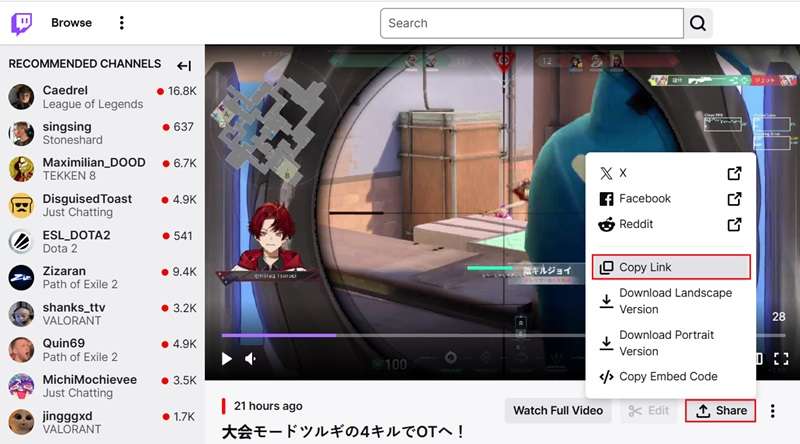
Etapa 2. Acesse o Clipr e cole o link
Abra seu navegador da Web e acesse o Clipr. Na página inicial do Clipr, você verá uma caixa de texto grande. Cole o URL do clipe da Twitch que você copiou anteriormente nessa caixa e clique no botão “Baixar Agora”.
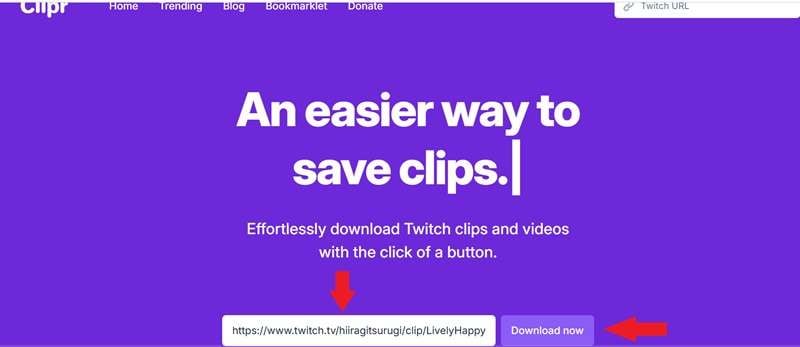
Etapa 3. Escolha sua opção de download
Após o processamento, o Clipr exibirá diferentes opções de download, como a qualidade do vídeo ou o tamanho do arquivo. Escolha o que funciona melhor para você.
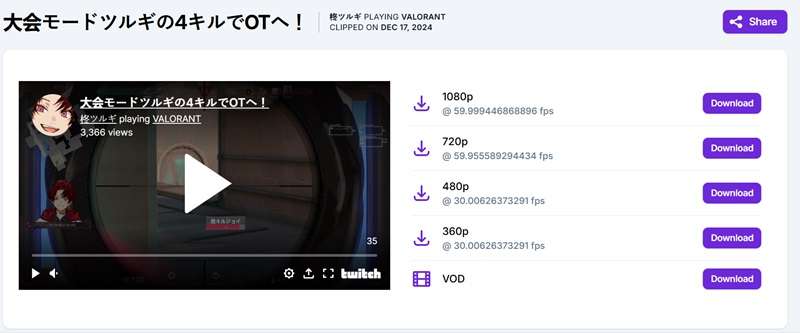
Etapa 4. Baixar clipes
Se você clicar no botão Download, verá a pré-visualização da qualidade de vídeo que escolheu. Em seguida, clique no ponto triplo no canto inferior direito da tela para ver mais opções. Clique em “Download” mais uma vez e o clipe será salvo em seu dispositivo. A partir daí, você pode assistir, compartilhar ou editar como quiser!
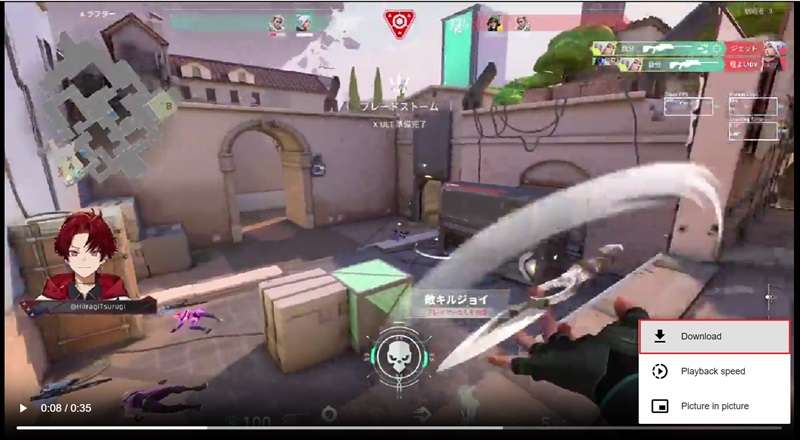
Parte 2. Uso de Extensões de Navegador para Baixar Vídeos da Twitch
Como você pode ver, o download de vídeos da Twitch com ferramentas on-line é rápido, gratuito e muito fácil. Mas se esse não for seu estilo, não se preocupe! Outra opção simples é usar extensões de navegador. Essas ferramentas funcionam diretamente em seu navegador da Web, facilitando ainda mais o salvamento de clipes da Twitch.
Uma das opções mais populares é o Video DownloadHelper, disponível tanto para o Chrome quanto para o Firefox. Essa extensão é perfeita para baixar não apenas clipes da Twitch, mas também vídeos de outras plataformas. É como ter um baixador integrado na ponta de seus dedos! Para saber como fazer download de clipes da Twitch usando essa extensão do navegador, siga este guia passo a passo:
Etapa 1. Instalar a extensão
Primeiro, você precisa adicionar a extensão Video DownloadHelper ao seu navegador.
- Se estiver usando o Chrome, encontre o Video Downloadhelper na Chrome Web Store.
- Se você estiver usando o Firefox, encontre o Video Downloadhelper na página de complementos do Firefox.
Clique no botão “Adicionar ao Chrome” ou “Adicionar ao Firefox” e siga as instruções para instalá-lo. Após a conclusão da instalação, você verá o ícone do DownloadHelper (três círculos) na barra de ferramentas do navegador.
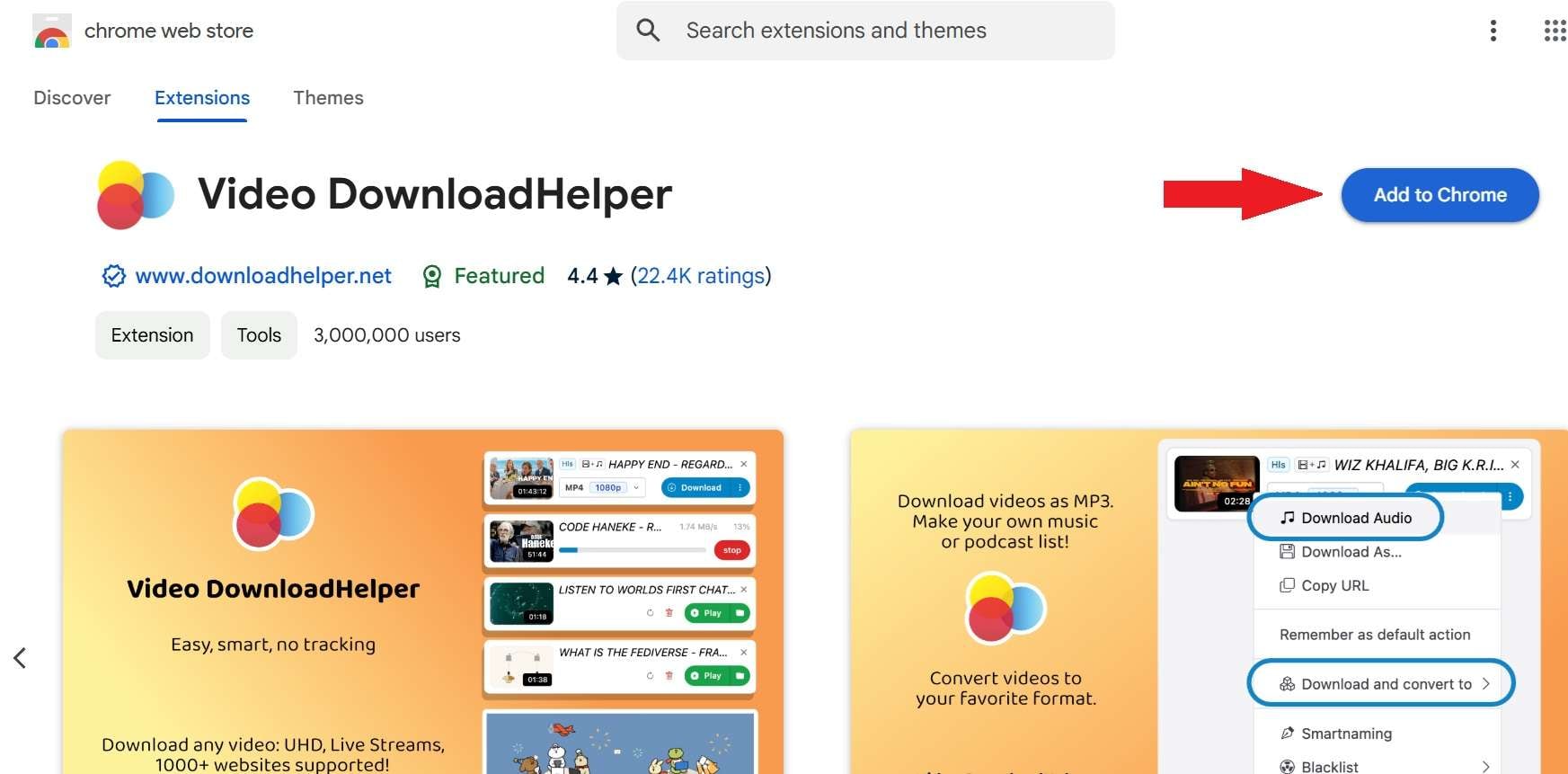
Etapa 2. Reproduza o clipe da Twitch e use o Video DownloadHelper
Acesse a Twitch e encontre o clipe que você deseja baixar. Reproduza o clipe para que a extensão possa detectá-lo. Em seguida, clique no ícone do Video DownloadHelper na barra de ferramentas do navegador. Ele mostrará uma lista dos vídeos detectados na página.
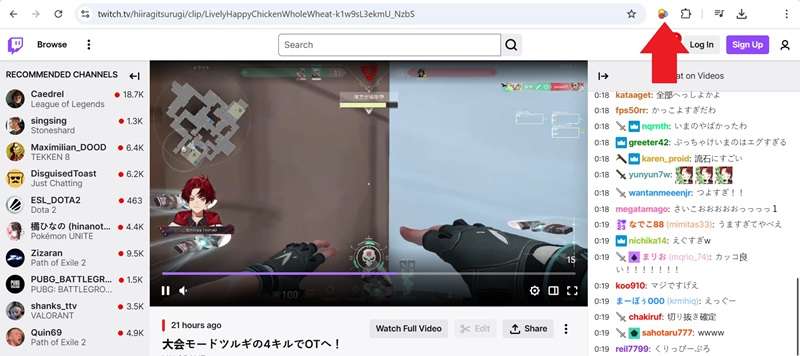
Etapa 3. Baixe o clipe
Selecione o clipe da Twitch na lista, escolha a qualidade de sua preferência e clique em “Download”. O clipe será salvo em seu computador, pronto para ser compartilhado ou assistido mais tarde!
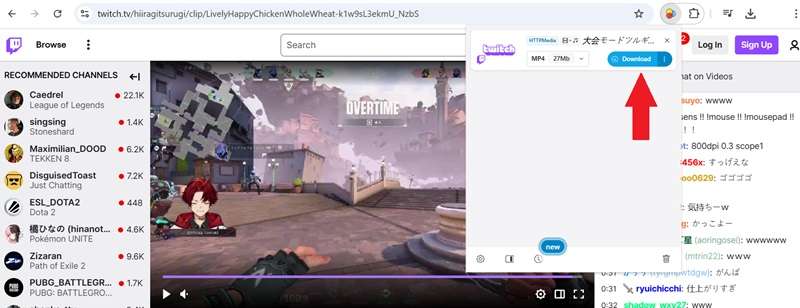
Parte 3. Aprimore Seus Clipes Salvos da Twitch com um Editor de Vídeo Poderoso
Tudo bem, então você salvou seus clipes da Twitch - ótimo começo! Mas se você realmente quiser impressionar as pessoas e aumentar suas chances de se tornar viral, é na edição que a mágica acontece. Um pouco de polimento pode tornar seus clipes mais divertidos, envolventes e totalmente dignos de serem compartilhados.
Para isso, você precisa de um editor de vídeo confiável que seja fácil de usar, mas ainda assim repleto de recursos, e o Wondershare Filmora é a escolha perfeita! Você não precisa ser um profissional para usá-lo. O Filmora torna a edição simples e divertida para todos.
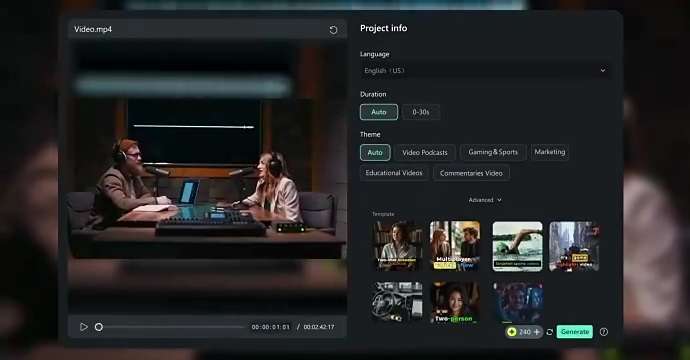
Aqui está o porquê de o Filmora se destacar:
- Recursos Avançados de IA: O Filmora usa IA para tornar a edição mais rápida e inteligente. Do corte automático aos efeitos orientados por IA, ele elimina o trabalho árduo da edição.
- Kit Completo de Ferramentas de Edição: Desde aparar e cortar até adicionar transições, filtros e efeitos, o Filmora tem tudo o que você precisa para criar clipes atraentes.
- Perfeito para Conteúdo de Formato Curto: O recurso Clipes Curtos Inteligentes do Filmora foi projetado para criar conteúdo que chame a atenção para o TikTok, Instagram Reels ou YouTube Shorts.
- Ferramentas de Legenda e Tradução: Adicione legendas sem esforço com a Legenda Automática e até mesmo traduza-as instantaneamente usando o recurso de Tradução de IA.
- Compartilhamento Fácil: Quando terminar, você poderá compartilhar seus clipes editados diretamente em plataformas como YouTube, TikTok ou Vimeo sem nenhuma etapa adicional.
Além disso, o Filmora oferece todos esses recursos incríveis por um preço acessível! Com planos de preços flexíveis e até mesmo uma avaliação gratuita, você pode testá-lo antes de decidir comprar ou assinar.
Então, o que está esperando? Vamos começar a editar seus clipes baixados da Twitch com o Filmora hoje mesmo! Siga este guia simples para começar:
Etapa 1. Abra o Filmora e acesse o recurso Clipes Curtos Inteligentes
Verifique se você tem a versão mais recente do Filmora instalada. Se ainda não o fez, faça o download e configure-o. Depois de abrir o Filmora, procure em “Novo Projeto” na lista de recursos e você encontrará a opção Clipes Curtos Inteligentes.

Etapa 2. Carregue seu vídeo
Em seguida, importe os clipes baixados da Twitch clicando no ícone do Filmora.

Etapa 3. Altere as configurações de parâmetros e gere um vídeo curto
Em seguida, escolha o idioma original de seu clipe. Se você não gostar das configurações padrão, poderá ajustar a Duração e os Temas para que correspondam ao seu estilo. Também é possível selecionar a taxa de proporção preferida e ativar a Geração de BGM Inteligente para adicionar automaticamente a música que se encaixa perfeitamente no seu conteúdo.

Role a tela para baixo para explorar uma variedade de modelos de vídeos curtos de alta qualidade. Quando tudo estiver de acordo com seus critérios, clique em “Gerar” para continuar.
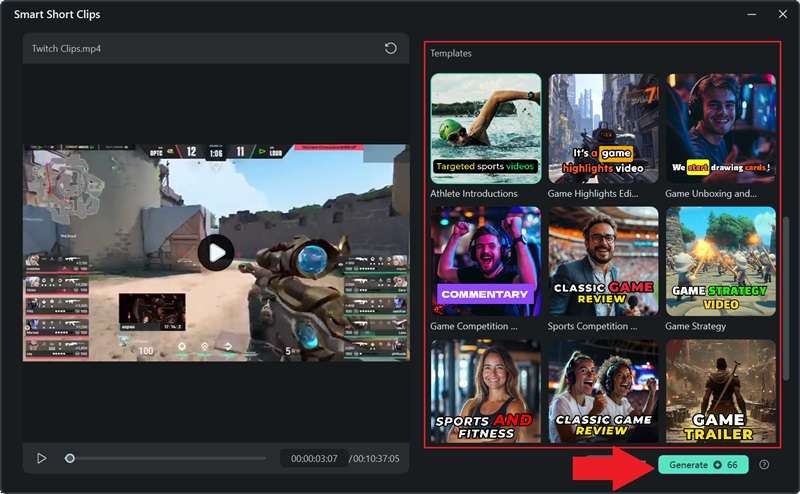
Usando seu vídeo carregado e as configurações selecionadas, o sistema criará algumas opções e até mesmo as classificará com base nas diretrizes da plataforma. Escolha seu clipe favorito e clique em “Editar” se quiser fazer mais ajustes!
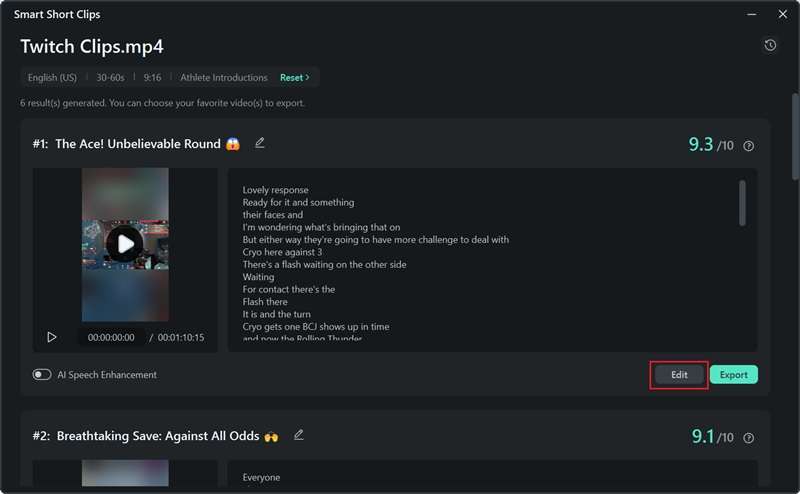
Etapa 4. Editar legenda
Agora você está no painel de edição dos Clipes Curtos Inteligentes. Nesse painel, você pode personalizar as legendas mostrando-as ou ocultando-as no “Modo de Seleção”, ou visualizar e editar o script por código de tempo no “Modo de Filtro de Duração” para obter um controle mais preciso.
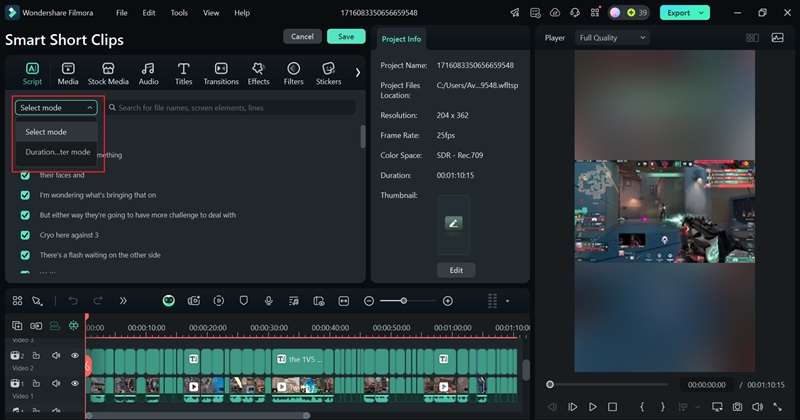
Para combinar o texto com o tema do seu vídeo, navegue até a guia Texto, escolha um estilo de fonte e aplique-o a todo o vídeo clicando em “Aplicar a Todos”.
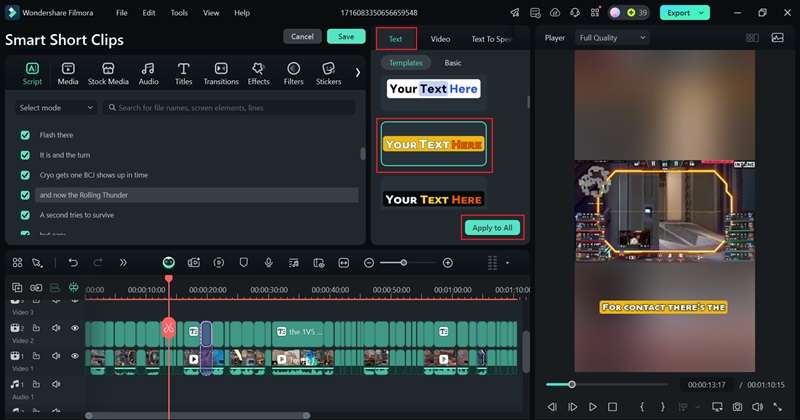
Etapa 5. Aprimore seus clipes
Torne seus clipes mais interessantes adicionando filtros e adesivos animados. Para adicionar um filtro, vá até a guia “Filtros”, escolha um efeito de sua preferência e arraste-o para a linha do tempo para aplicá-lo a todo o vídeo. Você também pode usar a intensidade do filtro no painel de propriedades à direita.
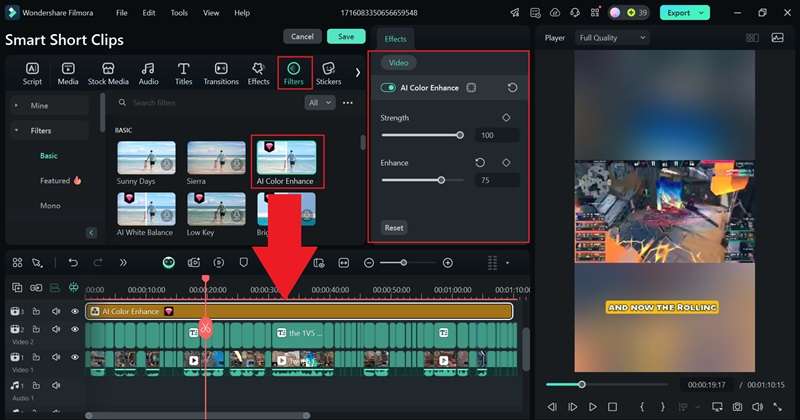
Você também pode usar adesivos animados para destacar momentos importantes em seus clipes, como uma cena engraçada ou um momento épico. Basta ir até a guia “Adesivos”, encontrar um adesivo que combine com a vibração do momento e arrastá-lo para a linha do tempo. Em seguida, ajuste sua posição para que se misture naturalmente com o vídeo.
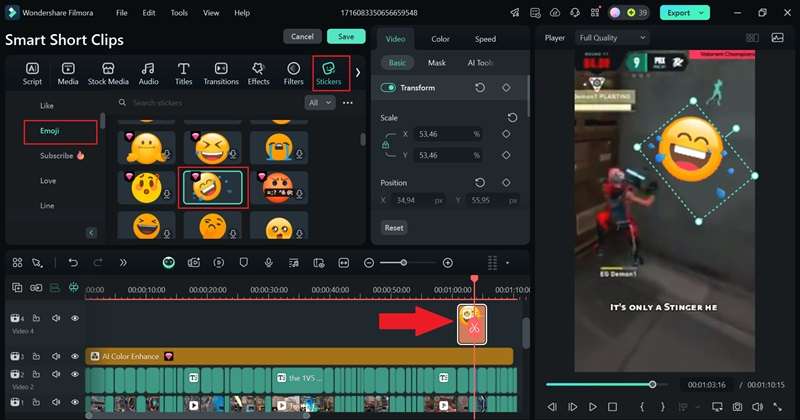
Etapa 6. Salve e compartilhe seus clipes
Quando estiver satisfeito com seu vídeo, abra a janela “Exportar". Selecione “Mídia Social” e escolha a plataforma para a qual deseja fazer upload, como YouTube, Vimeo ou TikTok, e personalize as configurações. Você pode atualizar o título, a descrição, a categoria, a resolução e muito mais para prepará-lo para o compartilhamento.
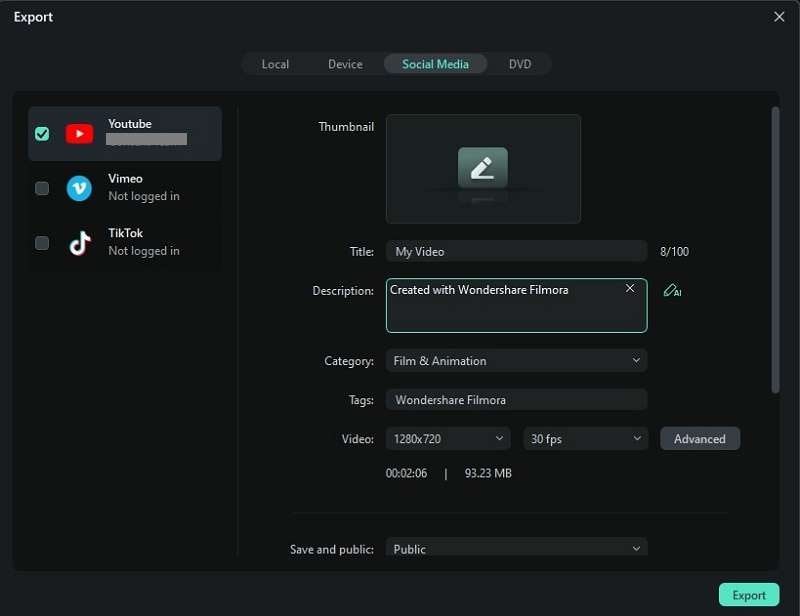
Conclusão
Como muitos vídeos virais começam como clipes do Twitch, aprender a fazer download e salvar esses momentos é uma obrigação para os criadores de conteúdo. Portanto, este guia aborda dois métodos simples: usar ferramentas on-line e extensões de navegador para salvar clipes da Twitch.
Mas o download de clipes da Twitch é apenas a primeira etapa. Para aumentar suas chances de se tornarem virais, é importante editá-los usando um editor de vídeo confiável, como o Wondershare Filmora. Com o recurso de Clipes Curtos Inteligentes com IA, o Filmora encurta automaticamente seus clipes da Twitch, destacando as melhores partes e até mesmo adicionando legendas para você.
Além disso, com sua ampla variedade de ferramentas de edição avançadas, você pode ajustar seus clipes para torná-los perfeitos para compartilhamento no TikTok, Instagram Reels ou YouTube Shorts.





